最近有位使用win10系统的用户反映说,自己正准备在电脑中设置网络时,却发现自己根本无法找到wlan选项,这是怎么一回事呢?又该如何解决这个问题呢?别着急,千万别着急,因为小编这就来给大家揭晓win10网络设置中没有wlan选项的解决方法。
win10网络设置中没有wlan选项是怎么回事呢?有该如何处理这问题呢?估计大部分刚使用上win10操作系统的用户都好不太清楚该怎么解决这个问题吧,那么,下面就由小编我来给大家简单说说一下win10网络设置没有wlan选项的解决方法吧。
1、在任务栏的网络图标上单击右键,选择“打开网络和共享中心”;
2、在左侧点击【更改适配器设置】;
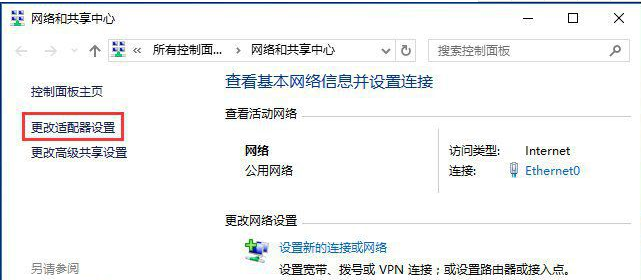
网络设置电脑图解1
3、打开后查看是否有“Wlan”;

win10电脑图解2
4、没有的话我们只需要安装“驱动大师”,然后重新安装下无线网卡驱动就可以解决;
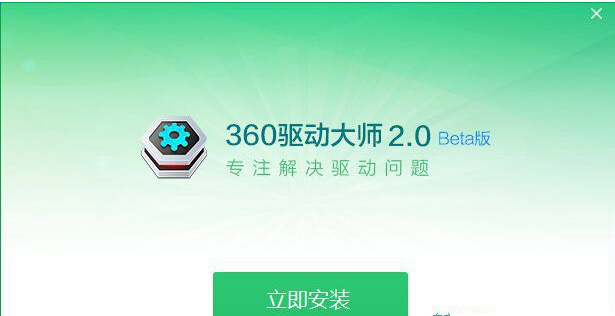
win10没有wlan选项电脑图解3
5、如果有wlan的在“Wlan”上单击右键,选择“诊断”;
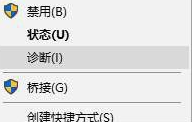
wlan选项电脑图解4
6、等待Windows网络诊断完成,之后就会看到诊断结果提示“此计算机上没有运行Windows无线服务”。这里点击“尝试以管理员身份进行这些修复”操作;
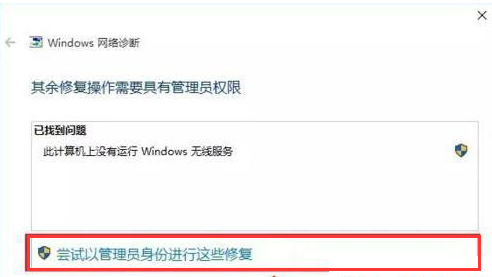
网络设置电脑图解5
7、修复后一般就可以正常使用无线网络了;
8、如果问题依旧,确保笔记本上的无线网络开关以打开,查看键盘上无线开关所在的按键,然后将【Fn键】+【F5(或F2)】即可,不同的电脑型号快捷键不同,找到那个网络图标就是了。
部分机型开关参考图:
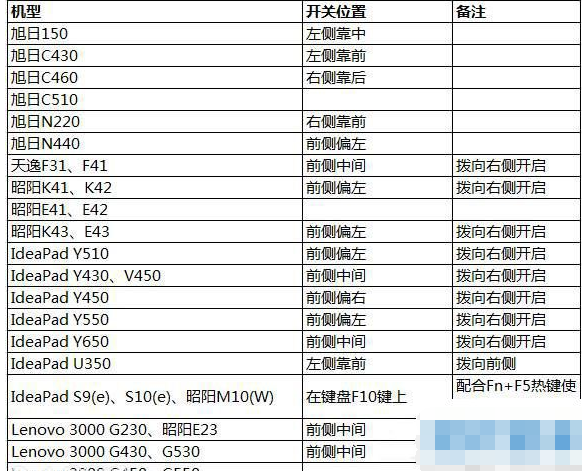
wlan选项电脑图解6
Copyright ©2018-2023 www.958358.com 粤ICP备19111771号-7 增值电信业务经营许可证 粤B2-20231006